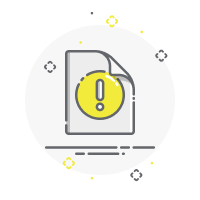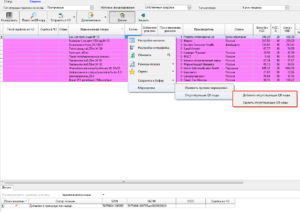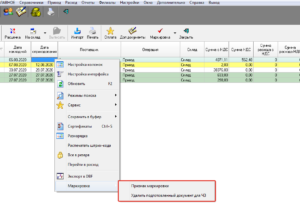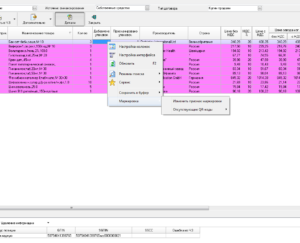Маркировка лекарств
Регистрация в системе Честный знак – необходимое требование
для всех
участников оборота маркированной продукции
Войти

Приглашаем вас присоединиться к системе Честный знак!
Зарегистрируйтесь в системе Честный знак и пройдите все необходимые шаги по подготовке вашего предприятия к маркировке, в зависимости от типа участия вашей организации. Шаги сопровождаются подробными инструкциями и видео-уроками.
Выберите тип участника оборота и начните регистрацию прямо сейчас:
1
Оформите усиленную квалифицированную электронную подпись на руководителя организации или ИП
Сертификат электронной подписи на руководителя организации можно получить только в удостоверяющем центре ФНС России (с 1 января 2022 года).
Если у вас уже есть электронная подпись, выданная удостоверяющим центром, который аккредитован Минкомсвязью России по новым правилам с 01 июля 2020 года, то вы можете использовать ее до 31 декабря 2022 года или до истечения срока действия сертификата.
Подпись должна быть выпущена на лицо, имеющее право действовать от имени юридического лица/индивидуального предпринимателя без доверенности, указанное в ЕГРЮЛ/ЕГРИП.
Подробнее о новых правилах получения усиленной квалифицированной электронной подписи


Усиленная квалифицированная электронная подпись (УКЭП) и как ее получить
2
Установите программное обеспечение для работы с электронной подписью
Программное обеспечение (СКЗИ, драйверы токенов) и инструкции по установке и настройке предоставляет ФНС России.
Если вы не получили инструкцию по настройке, воспользуйтесь нашей инструкцией.


Обзор и установка СКЗИ
3
Зарегистрируйтесь в системе мониторинга
- Перейдите на сайт mdlp.crpt.ru
- В открывшемся окне нажмите ссылку «Зарегистрируйтесь».
- В поле «Электронная подпись» из выпадающего списка выберите усиленную квалифицированную электронную подпись генерального директора организации, на форме отобразятся сведения об организации. Если адрес электронной почты не отобразился, то его необходимо указать.
Читать инструкцию


Регистрация в личном кабинете
1
Закажите коды маркировки
Заказ кодов маркировки происходит в СУЗ (станция управления заказами кодов маркировки).
Способы осуществления заказов кодов маркировки (КМ):
- API
- личный кабинет ФГИС МДЛП
Обязательными атрибутами для осуществления заказа кодов являются:
- товарная группа
- способ выпуска товара в оборот
- GTIN/код товара (состоит из 14 цифр)
- количество КМ, необходимых для заказа
- способ генерации серийного номера
- ИНН получателя/сервис-провайдера (если печать кодов происходит в типографии)
Следует соблюдать следующие ограничения:
- одна товарная позиция (GTIN) в одном заказе не должна превышать 150000 кодов маркировки
- количество товарных позиций в одном бизнес-заказе не должно превышать 10 (1 бизнес-заказ – 10 GTIN)
- одновременно может быть не более 100 активных заказов
Станция управления заказами (СУЗ). Часть 1. Введение
Станция управления заказами (СУЗ). Часть 2. Демонстрация web-интерфейса СУЗ
Станция управления заказами (СУЗ). Часть 3. Демо API СУЗ
2
Оплатите коды маркировки
Допускаются следующие варианты оплаты за коды:
- Оплата кодов маркировки происходит по эмиссии:
- Денежные средства резервируются в момент подписания заказа кодов, списываются при завершении эмиссии кодов (заказ кодов в статусе «Готов»).
- Срок жизни кода маркировки не отсчитывается.
- Оплата по отчету о нанесении:
- Денежные средства списываются с лицевого счета после успешной обработки отчета о нанесении.
- Срок жизни кода маркировки от момента эмиссии до успешной обработки отчета о нанесении 365 дней.
Оплата кодов маркировки и закрывающие документы (ГИС МТ)
Выберите интегратора
По результатам подбора оптимального способа нанесения производитель составляет техническое задание, на основании которого осуществляется подбор технологического партнера.
При этом следует обратить внимание на специализацию компании-интегратора. Типовое деление компаний осуществляется по следующим признакам:
- поставщики и интеграторы аппаратных частей (маркираторы, аппликаторы, принтеры, камеры тех. зрения);
- поставщики программных продуктов по интеграции с ФГИС МДЛП, учетными системами предприятия;
- компании, осуществляющие комплексное дооснащение предприятий под требования обязательной маркировки.
Смотреть партнёров
Рекомендации по размещению кода
Для обеспечения необходимого контраста между фоном и изображением символа с целью его гарантированного считывания и распознавания нельзя уменьшать размер
свободной зоны. Наиболее предпочтительны способы нанесения средств идентификации,
когда символ Data Matrix черного цвета впечатывается в область белого цвета,
выделенную в дизайне. При производстве первичной упаковки/этикетки/стикеров с
нанесенными символами Data Matrix, необходимо учитывать, что выполнение
технологических операций, например, таких как покрытие лаком, ламинирование,
после нанесения символов маркировки на поверхность первичной
упаковки/этикетки/стикеров, может привести к снижению качества символов
Data Matrix до уровня препятствующего вводу в оборот промаркированного товара.
Нанесите код маркировки и введите в оборот
После нанесения кодов необходимо передать в систему маркировки информацию об их нанесении и вводе в оборот.
Выберите организацию для тестирования маркированных образцов продукции
Производителям товаров доступно бесплатное предварительное тестирование образцов маркированной продукции на предмет считываемости оборудованием.
Протестировать свою продукцию вы можете в специальной лаборатории компании ТрекМарк, созданной при поддержке Оператора-ЦРПТ, и непосредственно в крупных торговых сетях, входящих в Ассоциацию компаний розничной торговли.
Обращаем внимание, что помимо соблюдения обязательных требований согласно положениям законодательства РФ об обязательной маркировке товаров (Справочная информация о положениях ГОСТ), важно также учитывать практические рекомендации от торговых сетей.
Рекомендации о нанесении средств идентификации (кодов маркировки)
Просканируйте вашу маркированную продукцию, чтобы минимизировать затраты на возврат и утилизацию маркированных товаров в связи с несчитываемостью средствами идентификации.
X5 Retail Group (Перекресток, Пятерочка, Карусель)
ООО «МЕТРО Кэш энд Керри» (МЕТРО)
1
Оформите усиленную квалифицированную электронную подпись на руководителя организации или ИП
Сертификат электронной подписи на руководителя организации можно получить только в удостоверяющем центре ФНС России (с 1 января 2022 года).
Если у вас уже есть электронная подпись, выданная удостоверяющим центром, который аккредитован Минкомсвязью России по новым правилам с 01 июля 2020 года, то вы можете использовать ее до 31 декабря 2022 года или до истечения срока действия сертификата.
Подпись должна быть выпущена на лицо, имеющее право действовать от имени юридического лица/индивидуального предпринимателя без доверенности, указанное в ЕГРЮЛ/ЕГРИП.
Подробнее о новых правилах получения усиленной квалифицированной электронной подписи


Усиленная квалифицированная электронная подпись (УКЭП) и как ее получить
2
Установите программное обеспечение для работы с электронной подписью
Программное обеспечение (СКЗИ, драйверы токенов) и инструкции по установке и настройке предоставляет ФНС России.
Если вы не получили инструкцию по настройке, воспользуйтесь нашей инструкцией.


Обзор и установка СКЗИ
3
Зарегистрируйтесь в системе мониторинга
- Перейдите на сайт mdlp.crpt.ru
- В открывшемся окне нажмите ссылку «Зарегистрируйтесь».
- В поле «Электронная подпись» из выпадающего списка выберите усиленную квалифицированную электронную подпись генерального директора организации, на форме отобразятся сведения об организации. Если адрес электронной почты не отобразился, то его необходимо указать.
Читать инструкцию


Регистрация в личном кабинете
1
Закажите коды маркировки
Заказ кодов маркировки происходит в СУЗ (станция управления заказами кодов маркировки).
Способы осуществления заказов кодов маркировки (КМ):
- API
- личный кабинет ФГИС МДЛП
Обязательными атрибутами для осуществления заказа кодов являются:
- товарная группа
- способ выпуска товара в оборот
- GTIN/код товара (состоит из 14 цифр)
- количество КМ, необходимых для заказа
- способ генерации серийного номера
- ИНН получателя/сервис-провайдера (если печать кодов происходит в типографии)
Следует соблюдать следующие ограничения:
- одна товарная позиция (GTIN) в одном заказе не должна превышать 150000 кодов маркировки
- количество товарных позиций в одном бизнес-заказе не должно превышать 10 (1 бизнес-заказ – 10 GTIN)
- одновременно может быть не более 100 активных заказов
Инструкция (для СУЗ, размещенных на площадке участника оборота)
Инструкция (для «облачных» СУЗ)
Станция управления заказами (СУЗ). Часть 1. Введение
Станция управления заказами (СУЗ). Часть 2. Демонстрация web-интерфейса СУЗ
Станция управления заказами (СУЗ). Часть 3. Демо API СУЗ
2
Оплатите коды маркировки
Допускаются следующие варианты оплаты за коды:
- Оплата кодов маркировки происходит по эмиссии:
- Денежные средства резервируются в момент подписания заказа кодов, списываются при завершении эмиссии кодов (заказ кодов в статусе «Готов»).
- Срок жизни кода маркировки не отсчитывается.
- Оплата по отчету о нанесении:
- Денежные средства списываются с лицевого счета после успешной обработки отчета о нанесении.
- Срок жизни кода маркировки от момента эмиссии до успешной обработки отчета о нанесении 365 дней.
Оплата кодов маркировки и закрывающие документы в системе маркировки
Выберите интегратора
По результатам подбора оптимального способа нанесения производитель составляет техническое задание, на основании которого осуществляется подбор технологического партнера.
При этом следует обратить внимание на специализацию компании-интегратора. Типовое деление компаний осуществляется по следующим признакам:
- поставщики и интеграторы аппаратных частей (маркираторы, аппликаторы, принтеры, камеры тех. зрения);
- поставщики программных продуктов по интеграции с ФГИС МДЛП, учетными системами предприятия;
- компании, осуществляющие комплексное дооснащение предприятий под требования обязательной маркировки.
Смотреть партнёров
Рекомендации по размещению кода
Для обеспечения необходимого контраста между фоном и изображением символа с целью его гарантированного считывания и распознавания нельзя уменьшать размер
свободной зоны. Наиболее предпочтительны способы нанесения средств идентификации,
когда символ Data Matrix черного цвета впечатывается в область белого цвета,
выделенную в дизайне. При производстве первичной упаковки/этикетки/стикеров с
нанесенными символами Data Matrix, необходимо учитывать, что выполнение
технологических операций, например, таких как покрытие лаком, ламинирование,
после нанесения символов маркировки на поверхность первичной
упаковки/этикетки/стикеров, может привести к снижению качества символов
Data Matrix до уровня препятствующего вводу в оборот промаркированного товара.
Нанесите код маркировки и введите в оборот
После нанесения кодов необходимо передать в систему маркировки информацию об их нанесении и вводе в оборот.
Выберите организацию для тестирования маркированных образцов продукции
Производителям товаров доступно бесплатное предварительное тестирование образцов маркированной продукции на предмет считываемости оборудованием.
Протестировать свою продукцию вы можете в специальной лаборатории компании ТрекМарк, созданной при поддержке Оператора-ЦРПТ, и непосредственно в крупных торговых сетях, входящих в Ассоциацию компаний розничной торговли.
Обращаем внимание, что помимо соблюдения обязательных требований согласно положениям законодательства РФ об обязательной маркировке товаров (Справочная информация о положениях ГОСТ), важно также учитывать практические рекомендации от торговых сетей.
Рекомендации о нанесении средств идентификации (кодов маркировки)
Просканируйте вашу маркированную продукцию, чтобы минимизировать затраты на возврат и утилизацию маркированных товаров в связи с несчитываемостью средствами идентификации.
X5 Retail Group (Перекресток, Пятерочка, Карусель)
ООО «МЕТРО Кэш энд Керри» (МЕТРО)
1
Оформите усиленную квалифицированную электронную подпись на руководителя организации или ИП
Сертификат электронной подписи на руководителя организации можно получить только в удостоверяющем центре ФНС России (с 1 января 2022 года).
Если у вас уже есть электронная подпись, выданная удостоверяющим центром, который аккредитован Минкомсвязью России по новым правилам с 01 июля 2020 года, то вы можете использовать ее до 31 декабря 2022 года или до истечения срока действия сертификата.
Подпись должна быть выпущена на лицо, имеющее право действовать от имени юридического лица/индивидуального предпринимателя без доверенности, указанное в ЕГРЮЛ/ЕГРИП.
Подробнее о новых правилах получения усиленной квалифицированной электронной подписи


Усиленная квалифицированная электронная подпись (УКЭП) и как ее получить
2
Установите программное обеспечение для работы с электронной подписью
Программное обеспечение (СКЗИ, драйверы токенов) и инструкции по установке и настройке предоставляет ФНС России.
Если вы не получили инструкцию по настройке, воспользуйтесь нашей инструкцией.


Обзор и установка СКЗИ
3
Зарегистрируйтесь в системе мониторинга
- Перейдите на сайт mdlp.crpt.ru
- В открывшемся окне нажмите ссылку «Зарегистрируйтесь».
- В поле «Электронная подпись» из выпадающего списка выберите усиленную квалифицированную электронную подпись генерального директора организации, на форме отобразятся сведения об организации. Если адрес электронной почты не отобразился, то его необходимо указать.
Читать инструкцию


Регистрация в личном кабинете
1
Закажите коды маркировки
Заказ кодов маркировки происходит в СУЗ (станция управления заказами кодов маркировки).
Способы осуществления заказов кодов маркировки (КМ):
- API
- личный кабинет ФГИС МДЛП
Обязательными атрибутами для осуществления заказа кодов являются:
- товарная группа
- способ выпуска товара в оборот
- GTIN/код товара (состоит из 14 цифр)
- количество КМ, необходимых для заказа
- способ генерации серийного номера
- ИНН получателя/сервис-провайдера (если печать кодов происходит в типографии)
Следует соблюдать следующие ограничения:
- одна товарная позиция (GTIN) в одном заказе не должна превышать 150000 кодов маркировки
- количество товарных позиций в одном бизнес-заказе не должно превышать 10 (1 бизнес-заказ – 10 GTIN)
- одновременно может быть не более 100 активных заказов
Инструкция (для СУЗ, размещенных на площадке участника оборота)
Инструкция (для «облачных» СУЗ)
Станция управления заказами (СУЗ). Часть 1. Введение
Станция управления заказами (СУЗ). Часть 2. Демонстрация web-интерфейса СУЗ
Станция управления заказами (СУЗ). Часть 3. Демо API СУЗ
2
Оплатите коды маркировки
Допускаются следующие варианты оплаты за коды:
- Оплата кодов маркировки происходит по эмиссии:
- Денежные средства резервируются в момент подписания заказа кодов, списываются при завершении эмиссии кодов (заказ кодов в статусе «Готов»).
- Срок жизни кода маркировки не отсчитывается.
- Оплата по отчету о нанесении:
- Денежные средства списываются с лицевого счета после успешной обработки отчета о нанесении.
- Срок жизни кода маркировки от момента эмиссии до успешной обработки отчета о нанесении 365 дней.
Оплата кодов маркировки и закрывающие документы в системе маркировки
Выберите интегратора
По результатам подбора оптимального способа нанесения производитель составляет техническое задание, на основании которого осуществляется подбор технологического партнера.
При этом следует обратить внимание на специализацию компании-интегратора. Типовое деление компаний осуществляется по следующим признакам:
- поставщики и интеграторы аппаратных частей (маркираторы, аппликаторы, принтеры, камеры тех. зрения);
- поставщики программных продуктов по интеграции с ФГИС МДЛП, учетными системами предприятия;
- компании, осуществляющие комплексное дооснащение предприятий под требования обязательной маркировки.
Смотреть партнёров
Рекомендации по размещению кода
Для обеспечения необходимого контраста между фоном и изображением символа с целью его гарантированного считывания и распознавания нельзя уменьшать размер
свободной зоны. Наиболее предпочтительны способы нанесения средств идентификации,
когда символ Data Matrix черного цвета впечатывается в область белого цвета,
выделенную в дизайне. При производстве первичной упаковки/этикетки/стикеров с
нанесенными символами Data Matrix, необходимо учитывать, что выполнение
технологических операций, например, таких как покрытие лаком, ламинирование,
после нанесения символов маркировки на поверхность первичной
упаковки/этикетки/стикеров, может привести к снижению качества символов
Data Matrix до уровня препятствующего вводу в оборот промаркированного товара.
Нанесите код маркировки и введите в оборот
После нанесения кодов необходимо передать в систему маркировки информацию об их нанесении и вводе в оборот.
Выберите организацию для тестирования маркированных образцов продукции
Производителям товаров доступно бесплатное предварительное тестирование образцов маркированной продукции на предмет считываемости оборудованием.
Протестировать свою продукцию вы можете в специальной лаборатории компании ТрекМарк, созданной при поддержке Оператора-ЦРПТ, и непосредственно в крупных торговых сетях, входящих в Ассоциацию компаний розничной торговли.
Обращаем внимание, что помимо соблюдения обязательных требований согласно положениям законодательства РФ об обязательной маркировке товаров (Справочная информация о положениях ГОСТ), важно также учитывать практические рекомендации от торговых сетей.
Рекомендации о нанесении средств идентификации (кодов маркировки)
Просканируйте вашу маркированную продукцию, чтобы минимизировать затраты на возврат и утилизацию маркированных товаров в связи с несчитываемостью средствами идентификации.
X5 Retail Group (Перекресток, Пятерочка, Карусель)
ООО «МЕТРО Кэш энд Керри» (МЕТРО)
1
Оформите усиленную квалифицированную электронную подпись на руководителя организации или ИП
Сертификат электронной подписи на руководителя организации можно получить только в удостоверяющем центре ФНС России (с 1 января 2022 года).
Если у вас уже есть электронная подпись, выданная удостоверяющим центром, который аккредитован Минкомсвязью России по новым правилам с 01 июля 2020 года, то вы можете использовать ее до 31 декабря 2022 года или до истечения срока действия сертификата.
Подпись должна быть выпущена на лицо, имеющее право действовать от имени юридического лица/индивидуального предпринимателя без доверенности, указанное в ЕГРЮЛ/ЕГРИП.
Подробнее о новых правилах получения усиленной квалифицированной электронной подписи


Усиленная квалифицированная электронная подпись (УКЭП) и как ее получить
2
Установите программное обеспечение для работы с электронной подписью
Программное обеспечение (СКЗИ, драйверы токенов) и инструкции по установке и настройке предоставляет ФНС России.
Если вы не получили инструкцию по настройке, воспользуйтесь нашей инструкцией.


Обзор и установка СКЗИ
3
Зарегистрируйтесь в системе мониторинга
- Перейдите на сайт mdlp.crpt.ru
- В открывшемся окне нажмите ссылку «Зарегистрируйтесь».
- В поле «Электронная подпись» из выпадающего списка выберите усиленную квалифицированную электронную подпись генерального директора организации, на форме отобразятся сведения об организации. Если адрес электронной почты не отобразился, то его необходимо указать.
Читать инструкцию


Регистрация в личном кабинете
Обновите систему товарного учёта, если необходимо
Программное обеспечение для работы с маркированными товарами
Если вы уже используете программное обеспечение для приемки или продажи товаров, то вам нужно его обновить до последней версии. Большинство производителей ПО сделали такие обновления бесплатными.
Стоимость программного обеспечения может различаться в зависимости от версий.
Уточняйте точную стоимость у поставщиков решений.
Если вы еще не используете ПО в работе, то его приобретение не обязательно. Весь необходимый функционал для работы есть в личном кабинете системы маркировки.
Подключите 2D сканер штрихкода, если ранее не использовался
2D Сканер штрих-кода
Для считывания кодов с товаров при приемке или продаже на кассе необходимо использовать 2D-сканер штрих-кода. Необходимо проверить чтение кодов сканером, при необходимости обновить прошивку.
1
Оформите усиленную квалифицированную электронную подпись на руководителя организации или ИП
Сертификат электронной подписи на руководителя организации можно получить только в удостоверяющем центре ФНС России (с 1 января 2022 года).
Если у вас уже есть электронная подпись, выданная удостоверяющим центром, который аккредитован Минкомсвязью России по новым правилам с 01 июля 2020 года, то вы можете использовать ее до 31 декабря 2022 года или до истечения срока действия сертификата.
Подпись должна быть выпущена на лицо, имеющее право действовать от имени юридического лица/индивидуального предпринимателя без доверенности, указанное в ЕГРЮЛ/ЕГРИП.
Подробнее о новых правилах получения усиленной квалифицированной электронной подписи


Усиленная квалифицированная электронная подпись (УКЭП) и как ее получить
2
Установите программное обеспечение для работы с электронной подписью
Программное обеспечение (СКЗИ, драйверы токенов) и инструкции по установке и настройке предоставляет ФНС России.
Если вы не получили инструкцию по настройке, воспользуйтесь нашей инструкцией.


Обзор и установка СКЗИ
3
Зарегистрируйтесь в системе мониторинга
- Перейдите на сайт mdlp.crpt.ru
- В открывшемся окне нажмите ссылку «Зарегистрируйтесь».
- В поле «Электронная подпись» из выпадающего списка выберите усиленную квалифицированную электронную подпись генерального директора организации, на форме отобразятся сведения об организации. Если адрес электронной почты не отобразился, то его необходимо указать.
Читать инструкцию


Регистрация в личном кабинете
1
Обновите прошивку онлайн-кассы
Для продажи/возврата продукции подойдет любая контрольно-кассовая техника, соответствующая 54 ФЗ.
2
Обновите систему товарного учёта, если необходимо
Программное обеспечение для работы с маркированными товарами
Если вы уже используете программное обеспечение для приемки или продажи товаров, то вам нужно его обновить до последней версии. Большинство производителей ПО сделали такие обновления бесплатными.
Стоимость программного обеспечения может различаться в зависимости от версий. Уточняйте точную стоимость у поставщиков решений.
Если вы еще не используете ПО в работе, то его приобретение не обязательно. Весь необходимый функционал для работы есть в личном кабинете системы маркировки.
Подключите 2D сканер штрихкода, если ранее не использовался
2D Сканер штрих-кода
Для считывания кодов с товаров при приемке или продаже на кассе необходимо использовать 2D-сканер штрих-кода. Необходимо проверить чтение кодов сканером, при необходимости обновить прошивку.
1
Оформите усиленную квалифицированную электронную подпись на руководителя организации или ИП
Сертификат электронной подписи на руководителя организации можно получить только в удостоверяющем центре ФНС России (с 1 января 2022 года).
Если у вас уже есть электронная подпись, выданная удостоверяющим центром, который аккредитован Минкомсвязью России по новым правилам с 01 июля 2020 года, то вы можете использовать ее до 31 декабря 2022 года или до истечения срока действия сертификата.
Подпись должна быть выпущена на лицо, имеющее право действовать от имени юридического лица/индивидуального предпринимателя без доверенности, указанное в ЕГРЮЛ/ЕГРИП.
Подробнее о новых правилах получения усиленной квалифицированной электронной подписи


Усиленная квалифицированная электронная подпись (УКЭП) и как ее получить
2
Установите программное обеспечение для работы с электронной подписью
Программное обеспечение (СКЗИ, драйверы токенов) и инструкции по установке и настройке предоставляет ФНС России.
Если вы не получили инструкцию по настройке, воспользуйтесь нашей инструкцией.


Обзор и установка СКЗИ
3
Зарегистрируйтесь в системе мониторинга
- Перейдите на сайт mdlp.crpt.ru
- В открывшемся окне нажмите ссылку «Зарегистрируйтесь».
- В поле «Электронная подпись» из выпадающего списка выберите усиленную квалифицированную электронную подпись генерального директора организации, на форме отобразятся сведения об организации. Если адрес электронной почты не отобразился, то его необходимо указать.
Читать инструкцию


Регистрация в личном кабинете
1
Обновите прошивку онлайн-кассы
Для продажи/возврата продукции подойдет любая контрольно-кассовая техника, соответствующая 54 ФЗ.
2
Обновите систему товарного учёта, если необходимо
Программное обеспечение для работы с маркированными товарами
Если вы уже используете программное обеспечение для приемки или продажи товаров, то вам нужно его обновить до последней версии. Большинство производителей ПО сделали такие обновления бесплатными.
Стоимость программного обеспечения может различаться в зависимости от версий. Уточняйте точную стоимость у поставщиков решений.
Если вы еще не используете ПО в работе, то его приобретение не обязательно. Весь необходимый функционал для работы есть в личном кабинете системы маркировки.
Подключите 2D сканер штрихкода, если ранее не использовался
2D Сканер штрих-кода
Для считывания кодов с товаров при приемке или продаже на кассе необходимо использовать 2D-сканер штрих-кода. Необходимо проверить чтение кодов сканером, при необходимости обновить прошивку.
Заявка на размещение информации о таможенном и логистическом складе
Спасибо! Ваша заявка успешно отправлена!
Основные ошибки, которые можно устранить с помощью 702 схемы оприходования:
Ошибка — 11 «Недопустимый переход в товаропроводящей цепочке».
Ошибка — 15 «Попытка изменить состояние вложенного КиЗ» (не более двух уровней вложенности в SSCC).
Ошибка — 22 «КИЗ принадлежит другому участнику» (не совпадают идентификаторы МД).
Отсутствие подтверждения со стороны грузоотправителя (нет подтверждения на 416 схему).
Ограничения:
Схема 702 используется для фиксации сведений о приемке лекарственного препарата (ЛП), но не применяется для корректировки статусов (оприходование ЛП организацией самой себе в случае, если ЛП уже находятся на балансе организации). Механизм оприходования (схема 702) не применяется к лекарственным препаратам категории ВЗН.
Упрощенные механизмы приёмки товара (схема 702) в системе маркировки Честный знак для лекарственных препаратов относятся к Упрощённому режиму, при котором допускается регистрация сведений по обратному порядку с использованием 702 без подтверждения со стороны поставщика.
В данной статье мы рассмотрим примеры ошибок, которые могут быть допущены при выбытии из оборота лекарственных препаратов в МДЛП, что в дальнейшем может привести к административной ответственности.
- Выбытие до принятия на баланс
- Выбытие лекарственных препаратов с истёкшим сроком годности
- Выбытие при помощи схем 511, 521 или 531
- Выбытие по схеме 552 с ошибочным типом
- Как правильно списать товар в честном знаке
- Вывод из оборота в недоступном статусе
- Попытка списания по схеме 552 с типом 23
- Ошибки возврата в оборот
Выбытие до принятия на баланс
Если Вы получили товар и реализовали его до момента внесения информации оприходования в МДЛП, то такой товар попадает в реестр ожидания выбытия.
SGTIN будет находиться в данном реестре 7 суток, позволяя завершить товаро-проводящую цепочку до конца и вывести товар из оборота в корректном статусе.
Если за эти 7 дней не завершить ТПЦ, то SGTIN будет выведен из оборота в ошибочном статусе. При этом по закону у Вас будет только 5 дней на завершение всех операций.
Также необходимо перед выбытием выполнить изъятие SGTIN из SSCC и убедиться, что лекарственные препараты находится на нужном месте деятельности и в случае необходимости выполнить перемещение по схеме 431.
Выбытие лекарственных препаратов с истёкшим сроком годности
Вывод из оборота лекарственных препаратов с истёкшим сроком годности не допускается и особое внимание стоит обратить к вакцине от коронавируса (Covid-19), так как она имеет малый срок годности, по сравнению с большинством лекарств.
Если лекарственный препарат не удалось реализовать до истечения срока годности, то он должен быть списан по схеме 552 с типом 13 или передан на уничтожение (схема 541).
Подготовлена подробная инструкция с видео по поиску просроченных SGTIN и выводу их из оборота.
Выбытие при помощи схем 511, 521 или 531
Продажа лекарственных препаратов в розницу должна осуществляться через ККТ (10511), а отпуск по льготному рецепту (10521) или выдача для оказания медицинской помощи (10531) должны производиться через регистратор выбытия (РВ).
Причина в том, что ККТ и РВ выполняют проверку корректности кода маркировки на соответствие требованиям ППРФ 1556 и исключают реализацию контрафактный продукции или с истёкшим сроком годности.
Выбытие с использованием схем 511, 521 и 531 допускается только в особых случаях по рекомендации службы технической поддержки. Во всех остальных случаях должна использоваться контрольно-кассовая техника или регистратор выбытия, иначе это будет считаться нарушением.
Выбытие по схеме 552 с ошибочным типом
Если Вам необходимо списать лекарственных препарат, то наиболее оптимальными типами будут типы:
- 11 — недостача;
- 13 — списание без передачи на уничтожение (рекомендуемый тип);
- 16 — списание разукомплектованной потребительской упаковки.
Остальные типы применяются в основном производителями и не должны использоваться аптеками и медицинскими организациями.
Если ни один из типов не подходит, то оптимальным в данном случае будет тип 13. Также, списанные по схеме 552 с типом 13 лекарственные препараты можно будет ввести повторно в оборот по схеме 391 с типом 1, как доброкачественные. Например, в случаях, когда утерянный препарат был обнаружен позднее.
Как правильно списать товар в честном знаке?
До истечения срока годности правильными способами вывода из оборота будут:
- Продан в розницу — должен выводиться через контрольно-кассовую технику (ККТ). Сведения о выбытии попадают в МДЛП из ОФД.
- Выдан для медицинского примирения — должен быть выведен через регистратор выбытия (РВ).
- Отпущен по льготному рецепту — вывод через РВ или ККТ.
- Срок годности истёк — используется схема 552 с типом 13.
- Передача на незарегистрированное МД — используется схема 441. Может выполняться только организацией с лицензией на оптовую торговлю.
- Уничтожен — подаётся схема 541 (передача на уничтожение), с последующей подачей схемы 542 (уничтожение).
Вывод из оборота в недоступном статусе
Корректным статусом для вывода лекарственного препарата из оборота, является in_circulation (в обороте).
Если статус SGTIN отличается от in_circulation (в обороте), то выбытие может отклониться или зафиксироваться нарушением.
Чаще всего SGTIN может быть в статусе in_realization (отгружен), в таком случае предварительно нужно:
- завершить принятие на баланс организации (схема 701).
- отозвать ранее направленную отгрузку по схеме 415. Для этого используется схема 251 и чаще всего в отношении уже просроченных SGTIN, которые не позволяют завершить перемещение получателю.
Попытка списания по схеме 552 с типом 23
Загрузить через личный кабинет или товаро-учётную система схему 552 с типом 23 невозможно.
Данное выбытие осуществляется только при списание через «Отчёт без движения N дней».
Ошибки возврата в оборот
Возврат в оборот по схеме 391 с типом 1 (возврат в оборот доброкачественного товара) может применяться только после определённых схем выбытия, а именно: 552 с типом 6, 9, 13 или 24, 335 с типом 10 или 31, 461, 441.
Также нужно правильно выбрать в схеме 391 тип вывода из оборота.
В остальных случаях возврат в оборот доброкачественного товара будет недоступен штатными средствами.
Схема 391 с типом 2 (возврат в оборот товара ненадлежащего качества) переведёт SGTIN в статус paused_circulation (оборот приостановлен) и дальнейшая реализация такого товара будет невозможна.
Мы в Telegram
Присоединяйся к нашей группе в Telegram и задавай свои вопросы.
Присоединиться
Ошибки маркировки товаров в «Честном ЗНАКе»
Максим Демеш
10 июля 2022
1061
Пользователи, работающие в «Честном ЗНАКе», могут сталкиваться с ошибками маркировки. Чтобы их устранить, нужно выяснить причины ― почему возник сбой. Рассмотрим самые распространенные ошибки и способы их исправления.
Оглавление
- УКЭП не найдена или не настроено ПО для работы в системе
- Недостаточное описание товара в документе «Ввод в оборот»
- Не приходит подтверждение (накладная находится в статусе ожидания)
- КиЗ принадлежит другому участнику
- Действие было отменено пользователем
- Внутренняя ошибка сервера
- Недопустимый статус кода маркировки
- Недопустимый переход в товаропроводящей цепочке
- Набор ключей не существует
- Ошибка исполнения функции
- Указан неверный алгоритм
- Ошибка 5090 при выбытии товара через РВ
- Ошибка неверного запроса
- Сервер недоступен
- Ошибки при обработке документов «Честным ЗНАКом»
- Ошибки кодов маркировки при приемке товаров
- Ошибки при работе с ЭДО
- Вопрос-ответ
УКЭП не найдена или не настроено ПО для работы в системе
Для регистрации и дальнейшей работы в системе мониторинга участники оборота маркированных товаров должны получить усиленную квалифицированную электронную подпись и настроить ПО. Если «Честный ЗНАК» их не определяет, то выдает ошибку. Причины сбоя и способы его устранения:>
- USB-носитель с ключами и сертификатом электронной подписи не установлен в порт ПК. Если флеш-накопитель отсутствует, система не определяет КЭП. Соответственно, выдает ошибку. Обратите внимание, что подпись может храниться на жестком диске ПК (то есть, уже стоять на компьютере).
- СКЗИ не установлена. Чтобы войти в личный кабинет системы маркировки, должна стоять программа для криптографии (VipNet либо КриптоПро). Она позволяет работать с электронной подписью. Даже если флешка с КЭП установлена в порт USB, но программа СКЗИ отсутствует, «Честный ЗНАК» выдает ошибку. Скачайте и установите программу криптографии.
- Плагин и расширение для браузера не установлены. Это одно из требований для успешного входа в систему маркировки. Если выскакивает сообщение с ошибкой «Плагин недоступен», нужно его поставить. Подойдет Рутокен Плагин либо КриптоПро ЭЦП Browser plug-in. Дополнительно в браузере следует установить расширение «Адаптер Рутокен Плагин» и «CryptoPro Extension for CAdES Browser Plug-in».
- Сертификаты не установлены. Для успешной работы в системе мониторинга нужно установить корневые и личные сертификаты в криптографическую программу.
Остановимся подробнее на процессе установки сертификатов. Сначала про личный. Ход действий зависит от используемого СКЗИ:
- VipNet. Переходим в программу и находим свою КЭП в списке. Отправляемся в раздел «Свойства» и в контейнере ключей нажимаем на кнопку «Открыть». Устанавливаем сертификат. Не забываем, что нужно указать, для какого пользователя, и выбрать хранилище «Личный».
- КриптоПро CSP. Переходим на вкладку «Сервис» и нажимаем «Установить личный сертификат» → «Обзор». Указываем расположение файлов на ПК и создаем связку с контейнером закрытого ключа. Выбираем требуемый файл личного сертификата и подтверждаем действие кнопкой «ОК».
Для установки корневых сертификатов нужен соответствующий файл, который можно скачать на сайте УЦ, выдавшего подпись. Также он находится на официальном портале ведомства. Скачайте и откройте файл. Кликните по кнопке «Установить сертификат», следуйте указанием мастера установки. Обязательно укажите хранилище «Промежуточные центры сертификации».
Недостаточное описание товара в документе «Ввод в оборот»
В данном случае «Честный ЗНАК» выдает ошибку с кодом 41. Проблема возникает в случае, когда пользователь пытается ввести в оборот товар, карточка которого не опубликована и находится в статусе «Черновик». Операцию можно выполнить после публикации карточки.
Карточка с описанием товара, созданная в 2019 году, может не позволять вводить продукцию в оборот. Это связано с изменениями в законодательстве: требований для публикации. Чтобы исправить ситуацию, достаточно указать недостающие данные и отправить карточку на модерацию.
Не приходит подтверждение (накладная находится в статусе ожидания)
Прежде всего, отметим, что проблема возникает преимущественно со стороны поставщика, то есть получатель не всегда может ее решишь. Зачастую ошибка появляется при сотрудничестве с крупными поставщиками ― время обработки их документов часто увеличено (из-за большого объема данных). У мелких контрагентов причина сбоев заключается в том, что они подтверждают информацию вручную (в данном случае играет роль человеческий фактор).
Что делаем? Звоним контрагенту и рассказываем о проблеме. Он может попробовать отправить данные повторно (нажать на кнопку для отправки сведений в ЧЗ, а потом кликнуть «Отправить отказ»). После подтверждения отказа повторно отправить документы в систему маркировки.
В результате: происходит отмена предыдущей операции (при которой не дошло подтверждение) и выполняется повторная. Если ничего не помогает, нужно обратиться в техподдержку операторам «Честного ЗНАКа».
КиЗ принадлежит другому участнику
Система маркировки товаров выдает ошибку 22, если контрагент по ошибке отправил данные другой организации. Либо же поставщик неправильно указал код места деятельности. Такая проблема возникает во время приемки товара, когда получатель считывает КиЗ на упаковках.
Выход из ситуации: обращаемся к поставщику. Просим, чтобы он проверил информацию. Вероятно, понадобится отправить ему квитанцию. После устранения ошибки нужно повторно выполнить операцию.
Действие было отменено пользователем
Ошибка с кодом 0x8010006E указывает на отмену действия во время входа в систему. Например, пользователь нажал на кнопку «нет» в окне предупреждения о безопасности либо в момент ввода пароля. То есть, действие не было подтверждено (и по факту отменено). Чтобы избавиться от ошибки, попробуйте выполнить операцию заново, подтверждая действия на всех ее этапах.
Внутренняя ошибка сервера
Ошибка 500 «Честного ЗНАКа» ― распространенная проблема, которая не связана с действиями пользователя. Обычно она возникает при авторизации в системе. Причина ее появления ― технические сбои на сервере. Такое часто случается, когда на него оказывается большая нагрузка. Способы решения:
- очистить кэш страниц в браузере, который используется для входа в систему мониторинга;
- попробовать зайти в «Честный ЗНАК» с другого браузера.
Если ни один из способов не помог решить проблему, нужно написать в техподдержку. Вполне возможно, сбой устранят без участия пользователя.
Обращение в техническую поддержку не нужно игнорировать. Если придется разбираться с контролирующими органами, будет на что ссылаться: есть подтверждение, что ошибка в работе произошла не по вине участника оборота маркированных товаров.
Иногда ошибка 500 указывает на неправильные действия пользователя. Например, если при заполнении профиля на первом этапе он не нажал на кнопку «проверить» после фактического адреса регистрации. В таком случае проблему можно устранить самостоятельно путем исправления данных.
Недопустимый статус кода маркировки
«Честный ЗНАК» выдает ошибку 14 при вводе остатков или регистрации любого другого документа. Расшифровывается, как недопустимый статус маркировочного кода. Причины ее появления:
- средство идентификации товара или транспортной упаковки пребывает в одном из статусов: «Перемаркирован», «Ожидает подтверждения приемки», «Ожидает передачу собственнику», «Ожидает перемаркировку»;
- статус маркировочного кода товара, выпущенного зарубежным производителем, отличается от «Эмитирован. Получен»;
- агрегат вышестоящего уровня для маркировочного кода пребывает в статусе «Расформирована».
Сделайте следующее:
- проверьте статус отчета о нанесении, если указано, что он обработан с ошибками, проблема в нем;
- убедитесь, что денег на счету достаточно для регистрации документа (в зависимости от количества заказанных кодов, из расчета, что он стоит 50 копеек без НДС), если средств не хватает, пополните баланс;
- проверьте статус маркировочных кодов (в отчет попадают только отсканированные марки, имеющие статус «Верифицирован»);
- если код в статусе «Эмитирован. Получен», это означает, что он пока не нанесен.
Нужно скопировать отчет о нанесении и отправить повторно на регистрацию.
Недопустимый переход в товаропроводящей цепочке
Ошибка 11 маркировки означает, что товар, подготовленный для отгрузки, находится в неподходящем статусе. Например, не принят, поэтому не числится на балансе торгового предприятия, или выведен из оборота. В любом из этих случаев оформить отгрузку невозможно ― документально товар отсутствует и не принадлежит пользователю.
Проверьте статус продукции. Выполните операцию, чтобы товар перешел на баланс предприятия: перемаркировать и ввести в оборот (если выведен из него) или подтвердить приемку (если не принят).
Набор ключей не существует
Ошибка с кодом 0x80090016 возникает при попытке входа в «Честный ЗНАК». Вероятная причина ― система ПК определяет сайт ЦРПТ ЧЗ как опасный объект, представляющий угрозу для компьютера.
Пути решения:
- добавьте в браузере сайт ЧЗ в надежные узлы;
- деактивируйте антивирус;
- отключите блокировку рекламы.
Если ничего не помогло и ошибка сохранилась, переустановите плагин и сертификаты КЭП.
Ошибка исполнения функции
Ошибка с кодом 0x8007065B появляется тогда, когда отсутствует лицензия на ПО КриптоПро СSP. Для проверки ее статуса зайдите в программу. Перейдите во вкладку «Общие» и на строке «Срок действия» посмотрите текущий статус лицензии. Например, если «Истекла», срок закончился и нужно его продлевать. Приобрести новую лицензию можно у разработчика, а затем активировать ее.
Если с лицензией все в порядке, а система выдает ошибку, попробуйте переустановить плагин и сертификаты КЭП.
Указан неверный алгоритм
Если используется устаревшая версия КриптоПро CSP, при попытке входа в систему появляется ошибка с кодом 0х80090008. Для ее устранения проверьте, программа какой версии используется. При необходимости обновите ее до последней.
Если версия криптопровайдера актуальна, попробуйте переустановить плагин. Если и это не помогает, переустановите сертификаты подписи.
Ошибка 5090 при выбытии товара через РВ
При выводе лекарственного препарата из оборота через регистратор выбытия «Честный ЗНАК» иногда отправляет ошибку 5090. При ее появлении нужно проверить статус синхронизации устройства со спутниками ГЛОНАСС. Следует перейти из главного меню в раздел «Информация» и посмотреть, какое значение стоит в пункте «До блок-ки». Если «Блокировка», потребуется повторно связаться со спутником навигации и выполнить операцию заново.
Ошибка неверного запроса
Ошибка 400 «Честного ЗНАКа» указывает на то, что сервер не может корректно распознать и обработать запрос. Такое возникает, когда тот искажен, неправильно введен или поврежден. Или же (что наиболее вероятно) пользователь указал в поисковой строке несуществующий адрес сайта. Как результат, он не может попасть в личный кабинет.
Способы решения:
- обновите страницу, нажав F5;
- проверьте, правильно ли указан URL-адрес;
- очистите кэш и cookie используемого браузера.
попробуйте войти на сайт, вбив первые буквы названия в поисковую строку (система сама направит в нужном направлении);
Как правило, пользователю удается устранить проблему самостоятельно.
Сервер недоступен
Ошибка 503 свидетельствует о временной недоступности сервиса, в том числе системы маркировки. Наиболее распространенная причина ― перегруженность внешними запросами. В данном случае не остается ничего другого, как просто подождать. Ускорить решение проблемы можно путем обновления страницы.
Ошибки при обработке документов Честным ЗНАКом
УПД подписывают оба контрагента — продавец и покупатель продукции. Данные проходят обработку в системе маркировки, после чего документ получает определенный статус. В зависимости от результатов проверки:
- «Обработан успешно» ― выполнен переход прав собственника на маркированные товары;
- «Обработан с ошибками» ― товар не перешел к другому владельцу.
Чтобы просмотреть статус документа, сделайте следующее:
- 1. Авторизоваться в личном кабинете ГИС МТ.
- 2. Выбрать группу товаров, с которой работаете.
- 3. В разделе с документами представлен список файлов и отражены статусы. Если какой-то обработан с ошибкой, можно войти в него и посмотреть: «Сформировать список ошибок».
Файл можно скачать и открыть в текстовом редакторе (например, Блокноте). Это позволит прочитать описания ошибок «Честного ЗНАКа».
Ошибки кодов маркировки при приемке товаров
Рассмотрим несколько основных ошибок, с которыми сталкиваются пользователи во время приемки товаров. Речь пойдет о проблемах в кодами маркировки. Представим данные в виде таблицы.
|
Ошибки |
Причины |
Решение |
|
Штрихкод не считывается сканером |
Сканер не настроен |
Настроить сканер штрихкодов для работы с маркировкой |
|
Код не соответствует формату маркировки |
В документе содержится некорректный код маркировки |
Не подтверждать приемку. Отклонить ее и запросить накладную с верными данными |
|
Операция с кодом не выполняется |
Товар, который маркирован с помощью этого штрихкода, уже продан либо вообще не введен в оборот |
Аннулировать поступление и запросить корректные документы |
|
Штрих-код числится на товарных остатках в организации |
Товар с кодом не принадлежит поставщику |
Связаться с поставщиком, чтобы он подтвердил документ. Получить новую накладную |
Ошибки при работе с ЭДО
|
Ошибки |
Причины |
Решение |
|
Документ не отображается в системе |
Документ находится на этапе обработки |
Дождаться завершения обработки |
|
Документ некорректный |
Проверить статус документа. Должен быть «отправлено в ГИС МТ» |
|
|
Пользователь не зарегистрирован в системе маркировки |
Аннулировать операцию. Зарегистрироваться в «Честном ЗНАКе» и выполнить ее повторно |
|
|
Документ уже зарегистрирован> |
В прошлом документ уже регистрировали в системе |
Откорректировать данные (исправить дату, номер документа) |
Вопрос-ответ
Чтобы устранить ошибку настройки обмена с СУЗ в 1С:Розница, нужно изменить адрес отправки запроса. Его можно скопировать, перейдя в станцию управления заказами из личного кабинета «Честного ЗНАКа».
Проблема, скорее всего, заключается в сканере штрихкодов. Нужно проверить его работоспособность: отсканировать другой двумерный код (например, QR) и посмотреть, что отобразится на экране. Или считать этот же код Data Matrix, но другим сканером.
|
|
Эксперт Директор по развитию компании «Мультикас». Более 7 лет опыта в области внедрения онлайн-касс, учетных систем ЕГАИС и Маркировки товаров для розничных организаций и заведений питания. Максим Демеш md@kassaofd.ru |
Нужна помощь с устранением ошибок маркировки?
Не теряйте время, мы окажем бесплатную консультацию и поможем исправить ошибки в системе Честный Знак в кратчайшие сроки.
Подготовьтесь к маркировке с Мультикас
Мы поможем подготовиться к маркировке, у нас есть все, что нужно!
Понравилась статья? Поделись ею в соцсетях.
Также читают:
Маркировка товаров в 2022 году: какие товары подлежат обязательной маркировке
Маркировка товаров в 2022 году в системе Честный Знак продолжается. Список дополнен новыми позициями. К товарам, подлежащим обязательной маркировке, присоединяются велосипеды, бутилированная вода, антисептики и прочая продукция. В данной статье…
597
Узнать больше
Маркировка товаров: проверки и штрафы
За отсутствие маркировки на товаре подлежащем обязательной цифровой маркировке в системе Честный Знак предусмотрена административная ответственность в виде штрафов, а при нарушениях в особо крупных размерах и уголовная ответственность. Размеры…
1027
Узнать больше
Правила перемаркировки товаров системе «Честный ЗНАК»
Рассмотрим, как перемаркировать товар в системе «Честный ЗНАК». Может возникнуть ряд ситуаций, когда эти правила требуют изучения. Например, покупатель вернул товар без этикетки с кодом Data Matrix. Ее отсутствие не является…
571
Узнать больше
Все о маркировке товаров Честный Знак
Маркировка товаров Честный Знак продолжает внедряться в 2020 году. Введение новой системы контроля началось еще в 2019 году. К 2024 планируется повсеместно внедрить маркировку на все группы товаров. В 2020…
668
Узнать больше
Устранение основных ошибок при работе с маркированным товаром.
Данная инструкция может обновляться. В данной инструкции описаны ситуации, которые могут быть решены без вмешательства технической поддержки Алгоритм-с.
Для работы с данной инструкцией необходимы:
- Версия базы данных не менее 882
- Версия склада не менее 4.0.878.182
- Версия розницы не менее 5.0.845.390
Если версия программы или базы данных ниже указанной, обратитесь в техническую поддержку Алгоритм-с для консультации.
Глоссарий.
ЧЗ – “Честный Знак”
Квитанция – Документ, содержащий информацию о статусе передачи данных в “Честный Знак”. Квитанцию можно посмотреть в программе “Склад” и отправить поставщику в случае необходимости.
SGTIN – Уникальный код для каждой упаковки.
SSCC – Код групповой упаковки. Как правило, указан на упаковке, в которой пришел товар. Актуально для позиций с большим кол-вом товара.
Идентификатор осуществления места деятельности или идентификатор участника – Код из системы ЧЗ. Присваивается для каждого адреса отдельно. Узнать свой код и код поставщика можно в личном кабинете ЧЗ.
Статус накладной – Статус в шапке маркированной накладной который показывает текущее состояние документа. Основные статусы:
- Введена – данный статус установлен на моменте подготовки накладной и сканирования упаковок.
- XML создан – устанавливается после нажатия кнопки “Отправить в ЧЗ”.
- XML отправлен – устанавливается после отправки документа в ЧЗ. Отправка производиться автоматически раз в 5 мин.
- Квитанция получена – устанавливается после получения ответа от ЧЗ по отправленному документу в виде квитанции.
- Ожидание подтверждения – устанавливается после того как от честного знака приходит квитанция с положительным ответом. Значит что с документом все в порядке, осталось дождаться подтверждения от поставщика.
- Оприходование возможно – устанавливается после получения подтверждения от поставщика.
Инструментарий.
Для начала рассмотрим инструментарий, который позволит взаимодействовать с маркированной накладной для устранения ошибок.
Проверка версий базы и программы – для проверки версии базы данных и программ необходимо в главном меню выбрать пункт “Справка” и далее нажать “О программе”.
Ошибки и другие проблемы при работе с ЧЗ
1. Проблема: Не приходит подтверждение. Статус накладной “Ожидание подтверждения”. Статус упаковок “Ожидает ответа поставщика для обратного/прямого акцепта”.
Данная проблема, как правило, возникает со стороны поставщика. Время обработки документов может быть увеличено у крупных поставщиков при большом кол-ве данных, а у небольших поставщиков из-за подтверждения данных вручную.
Необходимо созвониться с поставщиком по данной накладной и указать на эту ситуацию. В случае если поставщику необходимо подтверждение того, что мы действительно отправили данные в ЧЗ, необходимо отправить квитанцию (как отправить квитанцию смотрите комментарий к рис. 3.1).
Поставщик может попросить отправить данные повторно. Для этого нужно нажать на выпадающий список рядом с кнопкой “Отправить в ЧЗ” и далее нажать “Отправить отказ” (См. Рис. 4). Будет установлен статус упаковок “Отказ отправлен”, а чуть позднее статус изменится на “Отказ подтвержден”. После этого делаем повторную отправку кнопкой “Отправить в ЧЗ” и далее нажать “Повторная отправка в ЧЗ” (См. Рис. 4).
Если поставщик утверждает, что не получал документ на подтверждение и в квитанции по документу нет ошибок, то необходимо обращаться в техническую поддержку Честного знака.
2. Проблема: Не приходит подтверждение. Статус накладной “XML создан”.
Необходимо проверить наличие задачи в программе для регулярной отправки дынных (См. Рис. 5-9). Если задача отключена ее необходимо включить (См. Рис. 5-9). Если задача отсутствует, то необходимо обратиться в техническую поддержку Алгоритм-С с данной проблемой.
3. Ошибка: “Попытка изменить состояние вложенного КИЗ”
В данной ситуации поставщик поставил товар в групповой упаковке. Как правило, это делается для удобства оприходования товара с большим кол-вом упаковок. Чтобы не сканировать, например, 50 упаковок товара, можно просканировать штрих-код с групповой упаковки и получить данные по всем 50-ти упаковкам автоматически через ЧЗ. Однако, игнорировать ее мы не можем, и если поставщик прислал товар в групповой упаковке, то нам необходимо сканировать именно код групповой упаковки и после подтверждения прихода ее расформировать.
Самый простой способ устранения ошибки – попросить поставщика расформировать групповую упаковку. После того, как поставщик подтвердит расформирование, необходимо отправить данные повторно. Для этого нужно нажать на выпадающий список рядом с кнопкой “Отправить в ЧЗ” и далее нажать “Повторная отправка в ЧЗ” (См. Рис. 4). Статус позиций сменится на “Отправлен поставщику для подтверждения обратного акцепта”. После этого ожидаем подтверждения.
В дальнейшем необходимо будет обращать внимание на наличие групповой упаковки и сканировать именно ее, а не каждый товар отдельно. На данный момент поставщики никак не оповещают клиентов о наличии групповой упаковки, поэтому, если есть необходимость, то перед оприходованием уточняется эта информация у поставщика.
4. Ошибка: “КиЗ принадлежит другому участнику”
Ошибка говорит о том, что информация по упаковкам могла быть ошибочно отправлена поставщиком другой аптеке или поставщик неверно указал код осуществления места деятельности для получателя.
Необходимо обратиться к поставщику для уточнения информации, возможно потребуется отправить поставщику квитанцию (как отправить квитанцию смотрите комментарий к рис. 3.1). После устранения проблемы поставщиком необходимо отправить данные повторно. Для этого нужно нажать на выпадающий список рядом с кнопкой “Отправить в ЧЗ” и нажать “Повторная отправка в ЧЗ” (См. Рис. 4)
5. Ошибка: “Операция не может быть выполнена. Указанный контрагент отсутствует в списке доверенных контрагентов”
Необходимо найти в личном кабинете ЧЗ данного поставщика и добавить его в доверенные контрагенты, либо в нашем справочнике контрагентов указали идентификатор МД в ЧЗ для другой точки контрагента (уточнить правильный идентификатор МД в ЧЗ для точки можно у поставщика).
Также ошибка может возникать в случае если мы отправляем данные неправильным типом акцепта. Например, поставщик отправил прямым акцептом, а мы пытаемся отправить обратным. Необходимо уточнить у поставщика, каким акцептом он отправляет вам накладные.
6. Ошибка: “Указанный получатель не зарегистрирован в системе”
Неверно указан в справочнике контрагентов код осуществления места деятельности. Необходимо сверить код в справочнике с кодом в личном кабинете ЧЗ.
7. Проблема: Маркированный товар не провели через ЧЗ и продали в розницу.
Если товар нужно было оприходовать обратным акцептом, то для исправления проблемы нам необходимо будет получить SGTIN`ы проданного товара. Запросить SGTIN`ы можно у поставщика (если товара продано мало и вы знаете кому продали, то можно запросить фото QR-кода с упаковки у покупателя). После получения данных необходимо обратиться в техническую поддержку Алгоритм-с.
Если получить SGTIN`ы и QR-коды не получилось, то в данной ситуации можно только обратиться в ЧЗ, возможно они смогут помочь.
При такой же проблеме, но если прямой акцепт – обратиться в техническую поддержку Алгоритм-с.
8. Ошибка: “Операция не может быть выполнена. Указанный SGTIN/SSCC не найден в системе”
Товар который вы просканировали отсутствует в ЧЗ. Скорее всего он маркирован в рамках эксперимента, его не нужно проводить в ЧЗ. Проверьте дату изготовления препарата. Если препарат изготовлен раньше чем 01.07.20, то товар можно приходовать как немаркированный. Однако, лучше созвониться с поставщиком для уточнения информации по препарату.
9. Ошибка в рознице при продаже: “Позиция была снята с учета аптеки”. Пересорт.
Упаковка, которую вы пытаетесь продать, была добавлена в чек ранее. Скорее всего, упаковка была отсканирована, но отдали клиенту другую упаковку. Поскольку каждая упаковка имеет уникальный код SGTIN допускать такие ошибки крайне нежелательно.
Продавать товар, по которому прошел пересорт, запрещено. Необходимо упаковку, по которой пересорт, списать с остатка. Списание будет осуществляться во время инвентаризации. На данный момент функционал по инвентаризации в разработке. Товары, по которым пересорт, нужно отложить до внедрения функционала.
10. Ошибка: “Операция не может быть выполнена. Недопустимый переход в товаропроводящей цепочке”
Поставщик не сделал разагрегацию коробки. Поставщику необходимо сделать разагрегацию, после чего необходимо отправить данные повторно. Для этого нужно нажать на выпадающий список рядом с кнопкой “Отправить в ЧЗ” и нажать “Повторная отправка в ЧЗ” (См. Рис. 4). Также можно просто отправить данные в ЧЗ по данной накладной по 702-й схеме.
11. Ошибка: “Операция отклонена. Некорректное состояние”
Неверно указан код места деятельности в справочнике контрагентов. В случае, если код места деятельности правильный, то необходимо связаться с поставщиком и уточнить, добавлена ли ваша аптека в рекомендованные поставщики в ЧЗ.
12. Проблема: Товар не выводится из оборота при розничной продаже.
Вывод товара из оборота осуществляется через кассовый аппарат. Данные передаются на ККМ, после ККМ отправляет их на ОФД, а они уже, в свою очередь, отправляют данные в ЧЗ. Чаще всего проблема возникает при передачи данных с ОФД в ЧЗ и товар в таком случае может длительное время быть не выведен из оборота. Сперва необходимо проверить есть ли документы розничной продажи в ЧЗ. Проверить можно в личном кабинете в разделе “Документы”. Если в ЧЗ документы присутствуют, то необходимо ожидать вывода из оборота (может затянуться до 2-х недель) либо обращаться в ОФД и выяснять почему данные не были переданы в ЧЗ. Если же документов розничной продажи в личном кабинете нет, то необходимо сразу обратится в ОФД и уточнить передаются ли к ним данные по маркированному товару. Если данные не передаются, то по данному вопросу необходимо обратиться в техническую поддержку Алгоритм-С.
13. Проблема: Маркированный товар не подсвечивается в реестре приходных накладных.
Подсветка маркированного товара в приходе возможна только при условии, что поставщик будет передавать признак маркированного товара в электронной накладной. На данный момент мы можем гарантировать подсветку маркированного товара только если вы принимаете накладные через систему заказов “СКЛИТ”. В остальных случаях подсветка будет реализована позднее. Рекомендуем на данный момент работать внимательнее с маркированным товаром.
14. Проблема: Просканировали маркированный товар не на ту позицию.
Необходимо удалить данные на ошибочной позиции и проскарировать товар на правильной. Как удалить отсканированные упаковки вы можете посмотреть выше (См. Рис. 2).
15. Проблема: Поставщик не довез одну или несколько упаковок или QR-код не читаемый(не сканируется, поврежден и т.п.)
В случае недовоза маркированного товара или если QR-code не читается с упаковки, можно отметить данные позиции для того, чтобы оприходовать накладную. Добавить отсутствующие упаковки можно нажав правой клавишей мыши на позиции -> маркировка -> отсутствующие QR-коды -> Добавить отсутствующие QR-коды. После можно оприходовать накладную.
Продавать в розницу такие товары нельзя, но можно сделать возврат поставщику или подождать пока поставщик пришлет товар. Удалить отсутствующие упаковки можно нажав правой клавишей мыши на позиции -> маркировка -> отсутствующие QR-коды -> Удалить отсутствующие QR-коды после чего можно будет просканировать те упаковки которые довезли.
По данным от ЧЗ если QR-код не читается на упаковке, необходимо данный товар вернуть поставщику. Поставщик в свою очередь вернет производителю для переупаковки.
Для возврата товара по которому отсутствуют QR-коды необходимо:
- Как обычно создать расходную накладную с операцией “Возврат поставщику”
- Добавить в эту накладную товар, который не довезли или не читается QR-код
- Выбрать данную накладную и нажать кнопку маркировка -> стать инициализатором
- Выбрать “тип операции”, “источник финансирования” и “тип договора” (по аналогии с приходом)
- На маркированной позиции нажать правой клавишей мыши -> Маркировка -> Добавить отсутствующие QR-коды.
В накладную будут добавлены все упаковки по которым нет QR-кодов. После этого накладную можно просто отгрузить. Отправлять данные в ЧЗ не нужно.
16. Проблема: Выбран не тот тип акцепта, накладная не должна маркироваться или необходимо удалить накладную из программы.
Для удаления привязки накладной к маркировке нужно, чтобы данные по упаковкам отсутствовали в накладной. Если данные в накладной есть, их можно удалить (См. Рис. 2).
Для удаления привязки накладной к маркировке необходимо нажать правой клавишей мыши на накладной и выбрать пункт “Удалить подготовленный документ в ЧЗ”.
Для удаления признака(галочки в поле “Маркировка”) необходимо нажать правой клавишей мыши на накладной и выбрать пункт “Признак маркировки”. Повторное нажатие этой кнопки ставит признак обратно.
17. Проблема: Товар не маркированный, но на позиции стоит признак маркировки.
Для удаления признака маркировки на позиции необходимо открыть состав накладной через кнопку “Маркировка” и, нажав правой клавишей мыши на нужной позиции, выбрать пункт Маркировка -> Изменить признак маркировки. Если на позиции в деталях есть просканированные упаковки их можно удалить (См. Рис. 2).
18. Проблема: Поставщик указал в электронной накладной не тот номер накладной, который нужен.
В данной ситуации необходима либо правильная накладная от поставщика, либо можно вручную менять номер накладной в программе перед отправкой в ЧЗ.